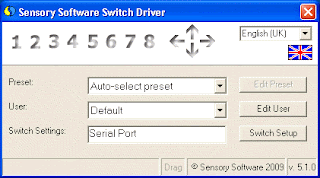Hemos visto previamente como un alumno con discapacidad motora puede trabajar con el ordenador mediante pulsadores adaptados.
Sin embargo existen muchos casos en los que, desgraciadamente, hasta emplear un pulsador va a ser muy complicado. Este es el caso de niños tan impedidos que les resulta practicamente imposible, o muy laborioso, utilizar ninguna parte de su cuerpo de forma funcional para poder accionar un pulsador.
En estos casos podemos recurrir a programas que nos permiten manejar el cursor del raton mediante movimientos de la cabeza y accionar el click con movimientos de los ojos o la boca, o bien en sintonia con algunos programas que permiten un click por barrido.
VAmos a ver las diversas opciones gratuitas que tenemos disponibles a dia de Hoy,
HEADMOUSE.
Excelente programa fue inicialmente desarrollado en el 2008 por la unidad de robotica de la Universidad de Lleida, este joven grupo de ingenieros no ha dado su brazo a torcer y lo han ido mejorando, la ultima actualizacion es bastante recientemente (en diciembre del año pasado) llamandolo version 4.0, que en realidad es una version depurada de la 3.1, yo personalmente lo he encontrando bastante mejorado respecto a la version anterior de años atras.Incorpora la opcion de elegir si queremos un desplazamiento absoluto del puntero, donde el puntero del raton seguira los movimientos de nuestra cara y un funcionamiento relativo, donde el raton empezara a desplazarse en la direccion que le indiquemos hasta que hagamos otro movimiento.
En este programa podemos utilizar la apertura de la boca y el guiño de los ojos como señales para hacer el tipo de click que le indiquemos al programa. Lo he probado y es bastante fiable. Un 10 para el grupo de robotica a esto se le llama hacer las cosas bien a base de una infalible mezcla de genio y persistencia.
CAMERAMOUSE.
Otro ejemplo de buen hacer y sobre todo de buena voluntad es el Camera Mouse. Un programa que lleva tambien muchos años disponible y que tambien parece que ha sido objeto de mejoras sucesivas aunque yo, personalmente, lo veo muy similar a la version inicial de hace años, aunque eso si. ahora incluye como novedad la opcion del click doble que en las primeras versiones suponia una grave limitacion su carencia. Por lo demas parece que se han dedicado a adaptar el programa a las nuevas versiones de Windows que han ido saliendo.
El metodo para mover el puntero por defecto es que nosotros señalemos en el lugar de nuestro rostro qeu queramos que el programa tome de punto de referencia, hecho lo cual el programa movera el cursor a partir de este. Igualmente es posible configurar el programa para que el mismo identifique un punto en nuestro rostro para ello.
El programa tiene opciones para restringir el area de la pantalla sobre la cual queremos que se mueva el puntero y opciones para suavizar el desplazamiento del cursor y hacerlo mas lento, entre otras. Es de destacar que nos ofrece varias opciones para desactivar el puntero del raton y volverlo a hacer manual.
En este caso el click funciona por espera, mantenemos el puntero del raton durante un tiempo que podemos definir (tambien podemos definir el area alrededor del puntero) y se producira el click sencillo, podemos habilitar una opcion para doble click, en cuyo caso aparecera un icono en la pantalla, seleccionandolo el siguiente click que hagamos sera doble.
Finalmente desde la pagina web podremos descargarnos dos programas gratuitos, pensados para que los niños practiquen el movimiento del puntero mientras se divierten, uno de ellos es un arcade donde tendremos que eliminar los marcianitos que nos vayan saliendo en la pantalla. El otro es un programa de dibujo donde manejaremos el pincel por medio de movimientos de cabeza. Todo ello podemos descargarlo sin cargos de su pagina web.
Asimismo, podemos descargarnos otros programas gratuitos desarrollados por la universidad de Boston y que, aunque estan pensados para ser usados por el camera mouse, podemos descargarlos para emplearlos con cualquier programa de camara. Estoy hablando del StaggeredSpeech y del Midas Touch. Estos son en realidad grandes teclados virtuales, especialmente pensados para que se pueda teclear sobre ellos de manera sencilla y que, de este modo, podamos teclear con ellos utilizando el camera mouse.
os adjunto un video de Fernando Cruz donde usa el camera Mouse en conjuncion con un programa de control de los diferentes clicks del raton, que se puede tambien descargar gratuitamente (y cuya link adjunto mas tarde)
enlace a la pagina de camera mouse
EVIACAM.

este programa esta inspirado en el Raton Facial pero en version de software libre y por tanto gratuita. Gracias a la colaboracion de varias entidades ha sido posible este proyecto, tambien relativamente veterano ya y que sigue desarrollandose en la actualidad.
En general el modo de funcionamiento es muy parecido al del Raton Facial. El click funciona por espera, esto es, dejamos el puntero del raton quieto en cualquier parte de la pantalla y alli se pone en marcha el click sencillo. Despues, Este programa permite todo tipo de clicks seleccionandolo de una barra que se encuentra en la parte superior de la pantalla de modo que el siguiente click que hagamos sera del tipo que hayamos elegido en dicha barra. El realizador, Cesar Mauri, profesor de ingenieria informatica en la Universidad de Rovira y Virgili de Tarragona ha dicho recientemente, en enero de este año (2012) que tiene pensado incorporar el click por gestos al igual que el HEADMOUSE, los ingenieros que llevan ambos programas son vecinos, como quien dice, (vamos los de Tarragona un poco mas costeros y los de Lleida de interior pero se puede ir en coche de un sitio a otro en una Hora), y por lo que parece son conscientes de los desarrollos de cada uno.
Aqui tenemos la pagina web del proyecto donde es posible descargar el programa, acceder al manual del usuario y a todo tipo de informacion relacionada enable viacam (eViacam)
Para ayudaros a sintetizar toda la informacion que os he mostrado aqui os ofrezco la siguiente tabla.
Opciones de click
|
Movimiento del puntero
|
Configurabilidad
|
Desarrolladores
|
|
HEAD MOUSE
|
Por espera y por gestos. Posibilidad de emular los diferentes tipos
de click que queramos seleccionandolos en barra superior.
|
Posibilidad de movimiento absoluto y relativo
Para mover el puntero utiliza como Referencia el rostro completo que autodetecta por defecto.
|
||
ENABLE VIACAM
|
Deteccion automatica del rostro. |
|||
CAMARA MOUSE
|
Por espera.
Incluye un Boton para seleccionar el doble click (lo tendremos que seleccionar tantas veces como lo queramos hacer) |
Universidad de Boston. Ultima actualizacion en 2012
|
||
CONSEJOS GENERALES A LA HORA DE UTILIZAR LOS DIFERENTES PROGRAMAS POR CAMARA WEB.
Estos programas estan desarrollados para ser utilizados por personas con un adecuado control cefalico. Desgraciadamente, no son muchos los alumnos con discapacidad motorica que pueden tener un control completo de los movimientos de la cabeza. Con frecuencia este control estara mas o menos interferido por movimientos atetosicos, temblores, musculatura hipertonica que se tensa demasiado o hipotonica que le sucede lo contrario, etc... Esto, sin embargo, no impide que pueda ser util en muchos de los casos que nos encontremos. Siempre que tengamos en cuenta que el exito que obtengamos en la practica dependera de:
1. Familiarizarse y hacer uso de las opciones que estan presentes en el programa para suavizar el movimiento del raton o hacerlo mas rapido, para aumentar la zona de accion del puntero a la Hora de hacer click, ya que para el alumno va a ser muy laborioso a veces atinar en pequeñas areas como las que cierran o amplian las ventanas, etc... Asi que es aconsejable que antes de utilizar este programa con el alumno lo hayamos probado nosotros con calma, experimentando con las diferentes opciones de configuracion.
2. Si estas opciones no fueran suficientes o apropiadas podemos hacer uso de las opciones de configuracion de raton que habra en el panel de control del sistema operativo donde podremos enlentecer el movimiento del raton o hacer mas o menos rapida la accion de doble click, entre otras cosas. Una buena idea seria hacer uso de punteros de raton mas grandes, que podemos conseguir con facilidad y instalarlos en nuestro sistema operativo. Os paso el enlace a la pagina de BJ adaptaciones donde podemos descargarnos punteros de mayor tamaño.
Enlace a descargar punteros aumentados en la pagina de BJ adaptaciones
Enlace a una pagina donde se nos explican las opciones de configuracion del mouse en el panel de control
3. Aprenderse muy bien y anotarlo en lugar visible (un posit por ejemplo) como podemos recuperar en cualquier momento el control manual del mouse ya que hay pocas cosas mas frustantes y caoticas que encontrarse con qeu se nos ha ido el control de puntero y que no sabemos como cortar con todo esto para volver a recuperar el control de nuevo. Esto es bastante facil que suceda, incluso solo moviendonos un poco poco a pocotengamos en cuenta que en algunos de estos programas podemos elegir entre varias opciones para recuperar el control del mouse utilizando el menu de configuracion.
4. Proceder con estrategia. No meter de golpe estos programas y esperar que el alumno lo haga todo perfecto desde el principio. Mas bien utilizar tareas faciles al principio, como documentos word donde pondremos varias imagenes en grande y pedir que vaya señalando algunas de ellas. En este sentido en la pagina de Camara Mouse podemos encontrar dos juegos divertidos que resultan normalmente muy motivantes para los niños motoricos (especialmente el de matar marcianos) y que podremos utilizar con el resto de los programas.
5. Dentro de lo anterior, con frecuencia tendremos que ampliar el tamaño de los iconos y simplificar en entorno donde queramos que se mueva el alumno, en el caso que pretendamos que acceda al ordenador con ayuda de la camara web. Poco a poco, a medida que el alumno se adapte, podemos ir volviendo a un entorno de escritorio mas normalizado, si esto nos es posible.
EMULADORES DEL CLICK.
En ocasiones no nos vendra bien manejar el click del raton con ninguna de las opciones que viene incorporadas en el programa de control del ordenador por camara web que he ofrecido anteriormente. En este caso tenemos programas que podemos utilizar para emular los diferentes tipos de click y que podemos utilizar complementariamente.
En realidad, como nos vamos rapidamente a dar cuenta, los programas que os voy a mencionar, que no son una relacion exhaustiva de todo lo disponible (voy a ofrecer solo algunos de los mas utiles que conozco) son iguales que las opciones de seleccion de click que ofrecen El HEAD MOUSE y el ENABLE VIACAM con lo que no creo que vaya a ser muy util tener otro programa funcionando que haga algo parecido (a no ser que queramos emplear el click mediante la voz). El unico que no incluye un repertorio de estas opciones es el CAMERA MOUSE, en este caso si es posible compaginar este con algunos de estos programas.
Emuclic.
Este programa es de Antonio Sacco. Asi que lo podemos descargar sin mayores problemas de su pagina, pues es software gratuito, siempre que respetemos la autoria del mismo. Dentro de este programa tenemos la opcion de asociar un sonido con algun tipo de click (izquierdo, derecho, doble..) y podemos establecer el umbral de este sonido para que haga falta un sonido mas o menos fuerte para activarlo y que no se confunda con el ruido ambiental o cualquier ruido que pueda producirse lejos del microfono. Es posible operar el doble click si hacemos varias veces seguidas el sonido.
Un problema de este tipo de programas es que exigen un relativo silencio del entorno donde esta trabajando el niño, o bien configurar el umbral para que sea lo suficientemente alto como para que no se nos dispare el click por ruidos en la habitacion donde estemos, pero en este caso el niño tendra que gritar mas para provocar el click cosa que no siempre sera posible o funcional.
descarga de emuclic aqui
programa controlador del mouse por voz del proyecto Fressa.
Dentro del proyecto fressa tenemos varios programas que pueden sernos de utilidad. tanto el programa de control del mouse por voz como el raton virtual pueden ayudarnos. En el primer caso este programa permite emular el click izquierdo sencillo con un sonido. En el segundo caso tenemos una barra de opciones donde seleccionaremos el tipo de click que queremos operar pudiendo, si lo queremos funcionar por barrido.
caballeros, el enlace a la pagina del proyecto Fressa donde podran encontrar lo que les acabo de comentar
Point and click. Este programa es tambien gratuito y ademas bastante completo. Tiene una gran cantidad de opciones de click ademas de formatos diferentes que podemos elegir. El problema para algunos puede ser que esta en Ingles, pero es bastante intuitivo de manejar. Os paso el enlace descargar de point and click

VocalJoystick.
Este es un proyecto que viene de USA, mas en concreto de un grupo de ingenieros de la universidad de Chicago. Lleva mucho tiempo en fase de experimentacion (ya desde el 2009) y al parecer no lo han actualizado ni perfeccionado desde entonces hasta el punto de que no existe version para Windows 7 (si funcionara el XP y Vista con garantias). Los desarrolladores de este proyecto se lavan las manos, diciendo que al ser libre no pueden garantizar su optimo funcionamiento. En realidad funciona de manera similar el raton por voz del proyecto Fressa, al igual que este tenemos que entrenar al software para que vaya reconociendo y discriminando los distintos comandos que asociaremos a las diferentes direcciones del mouse y al click izquierdo. Tanto en el caso de este como en el del proyecto Fressa nos interesa solo asignar un comando sonoro al click del raton. De todos modos, aunque lo pongo aqui en la pagina porque me gusta divulgar y ofrecer diferentes opciones me parece que el del proyecto Fressa es una opcion mejor.
APLICACIONES INTERESANTES QUE PODEMOS UTILIZAR CON LA CAMARA WEB.
Bueno, una vez que hemos visto las opciones de programas gratuitos de los que podemos hechar mano para manejar el puntero de raton y operar con los clicks mediante la camara web vamos a ver algunas aplicaciones que podemos emplear en conjuncion con este software.
SITPLUS.
Este sofware, creado por el mismo equipo del Eviacam, esta pensado para ser utilizado en Centros de Educacion Especial (que en realidad hace tiempo que se vienen denominando centros especificos segun la nueva normativa, que no acierta a cambiar los conceptos de uso habitual entre otras cosas porque en el fondo todo sigue mas o menos la misma linea) ya que va dirigido a alumnos con alto grado de discapacidad en el aspecto cognitivo. En realidad este software actua como "Framework", es un marco donde podemos modificar las actividades que ya vienen con el programa y hacer nuestras propias actividades. En casos en los que no tengamos ni el tiempo ni el conocimiento suficiente para hacerlo disponemos de algunas actividades ya hechas. Las actividades estan inspiradas en el paradigma causa efecto y el de estimulacion sensorial.
En esta pagina no solo podeis descargarlo y os ofrece el manual de la aplicacion sino que tambien teneis a vuestra disposicion videos de alumnos utilizando este software entre otras cosas.
enlace a SITPLUS
SIMOUVE.
Simouve es un programa creado en 2006 por Joaquin Fonoll. Consiste en un programa del tipo causa - efecto que usa el movimiento del niño, registrado por una camara web, para provocar divertidas consecuencias en el ordenador. Viene con un amplio repertorio de actividades diferentes y entretenidas que podemos usar.
enlace a un documento donde se nos explican las diversas actividades de Simouve
desde esta pagina podeis descargaros el programa y las diferentes actividades para el mismo. Simouve descarga y actividades